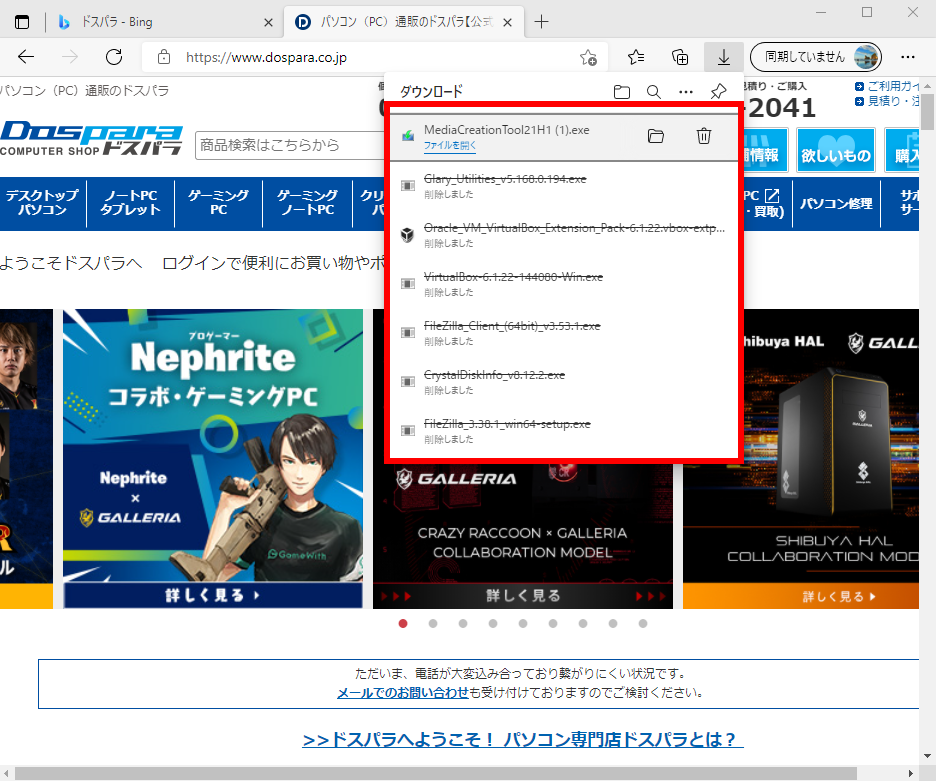Microsoft Edge で Web サイトからダウンロードしている進捗状況や過去のダウンロード履歴を確認する方法
| 対象 OS | Windows 11 Windows 10 |
|---|
- カテゴリー :
-
- トップカテゴリー > 症状から選ぶ > 設定・操作の手順
- トップカテゴリー > 製品から選ぶ > デスクトップパソコン
- トップカテゴリー > 製品から選ぶ > ノートパソコン
- トップカテゴリー > 製品から選ぶ > タブレット(Windows)
- トップカテゴリー > 製品から選ぶ > 小型パソコン(スティック・NUC)
回答
はじめに
この FAQ について
この FAQ では、Microsoft Edge を使用して Web サイトからダウンロードしている進捗状況や過去のダウンロード履歴を確認する方法について説明します。
この FAQ は、Microsoft Edge バージョン 92 で作成しています。
Microsoft Edge バージョン 121 も同じ手順であることを確認しておりますが、表示される手順や画面が異なることがございます。
バージョンの確認手順は、下記の FAQ を参照ください。
Microsoft Edge バージョン 121 も同じ手順であることを確認しておりますが、表示される手順や画面が異なることがございます。
バージョンの確認手順は、下記の FAQ を参照ください。
操作手順
Microsoft Edge を使用して Web サイトからダウンロードしている進捗状況や過去のダウンロード履歴を確認する手順
- タスクバーの [ Microsoft Edge ] アイコンをクリックします。
Windows 11
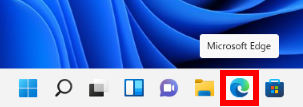 Windows 10
Windows 10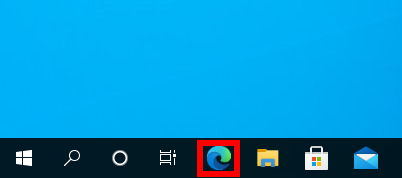
- 「 Microsoft Edge 」 が起動します。
画面右上の [ ・・・ ] アイコンをクリックし、[ ダウンロード ] をクリックします。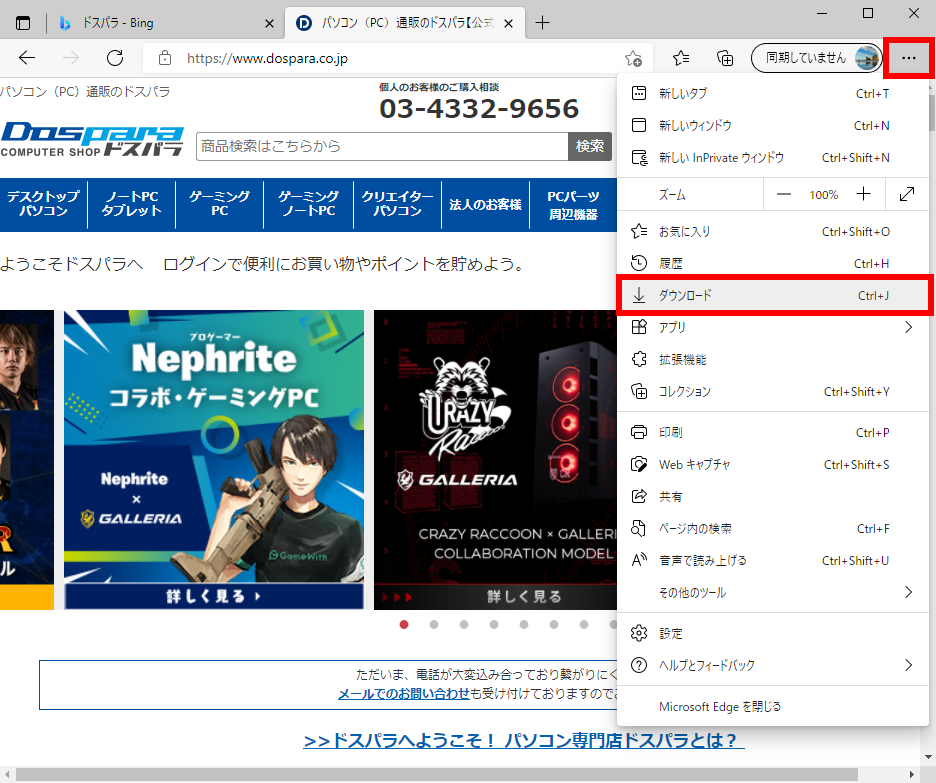
- 「 ダウンロード 」 の一覧が表示されます。現在 Web サイトからダウンロードしているものがある場合進捗状況が表示されます。 また、過去のダウンロードにダウンロード履歴が表示されます。
※過去のダウンロードからファイル名をクリックすると実行 ( インストール/起動 ) することができます。